応募者や面接官へお知らせを掲載したい
応募者マイページや、採用担当/面接担当マイページにお知らせ(インフォメーション)を掲載することができます。この記事では、用途にあわせたお知らせ掲載方法をご案内します。
お知らせの掲載イメージ
応募者マイページコンテンツの確認・登録
4.お知らせ掲載を終了したい
1.お知らせの掲載イメージ
▼社内マイページに掲載
面接官・採用担当向けに、面接や採用に関するお知らせ等をアナウンスすることができます。
お知らせは、ログイン画面やログイン後の画面にも掲載できます。
▼応募者マイページに掲載
■方法➀ インフォメーション(お知らせ)機能を利用する場合
応募者マイページのログイン画面や、ログイン後の「システムからのお知らせ」に掲載できます。
全応募者へお知らせ掲載したい場合などにご活用ください。
▼関連コンテンツ

■方法② 応募者マイページコンテンツ機能を利用する場合
特定の応募者に絞ってお知らせを掲載することができます。
WEB説明会やイベントなどのお知らせ掲載等に活用ください。
設定方法は、応募者マイページコンテンツの確認・登録より登録ください。
3.応募者マイページコンテンツの確認・登録
👨💼 ご利用可能な権限
- 採用担当権限
※採用担当(フロー限定)権限 では利用できません。操作する際は採用担当権限にて実施してください。
1.メインメニュー>設定>設定一覧>応募者マイページコンテンツをひらきます。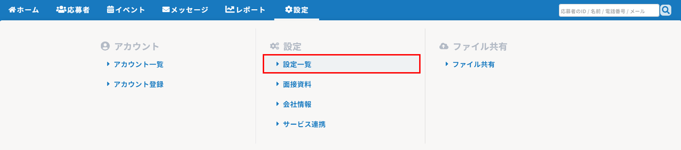

2.登録済みの応募者マイページコンテンツが一覧で確認できます。
内容を確認・変更したい場合はIDをクリックすると確認・変更できます。
3.新規で登録したい場合は、〔応募者マイページコンテンツ新規登録〕をクリックします。
4.必要情報を入力し〔上記の内容で登録〕をクリックして登録完了です。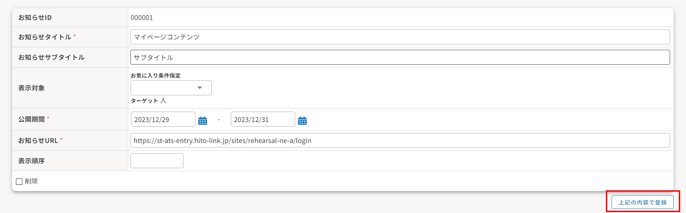
▼各項目説明
| お知らせタイトル | お知らせのタイトルになります。 |
| お知らせ サブタイトル |
お知らせのサブタイトルになります。 |
| 表示対象 | 応募者一覧で「お気に入り登録」すると、お知らせ表示対象の応募者を限定することができます。 ※お気に入り登録はこちら |
| 公開期間 | お知らせを掲載する期間を入力します。 |
| お知らせURL | リンク先のURLを入力します。 応募者マイページコンテンツは別ページURLへのリンクを掲載する機能になるため、事前に掲載用のURLをご準備ください。 ※HITO-Linkのファイル共有機能でファイルをURL化し掲載もできます |
| 表示順序 | お知らせに掲載する表示順序を入力します。 |
5.対象の応募者のマイページにのみお知らせが掲載されます。
応募者は、お知らせをクリックすると、設定した「お知らせURL」のページを確認できます。
4.お知らせ掲載を終了したい
1.メインメニュー>設定>設定一覧をひらきます。
2.「インフォメーション」もしくは「応募者マイページコンテンツ」を選択し〔この条件で検索〕をクリックします。
3.登録済みのお知らせ一覧が表示されるので「非公開」チェックをつけると非公開となりお知らせ掲載を終了できます。
🔍 ヒント
公開終了日を過ぎたお知らせは、非公開のチェックをつけなくても画面上から非公開となります。
※「非公開」にしたお知らせを確認したい場合
状態:無効 で「この条件で検索」をすると非公開にしたお知らせを確認できます。